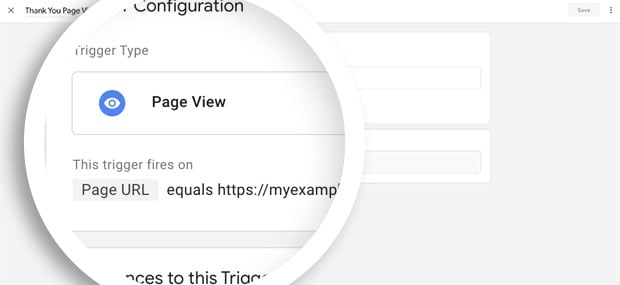Resumo da IA
Está pronto para elevar o nível do seu jogo de análise de formulários? Com a extinção das propriedades padrão do Universal Analytics em 1º de julho de 2023, é hora de adotar o Google Analytics 4 (GA4), a solução de medição de próxima geração do Google. Neste guia abrangente, orientaremos você no processo de configuração do GA4 e no uso do Gerenciador de tags do Google (GTM) para rastrear envios de formulários com eficiência.
Se estiver interessado em obter as suas análises sem ter de mexer em códigos ou snippets e quiser ver os seus relatórios facilmente no seu painel de controlo do WordPress, recomendamos vivamente a leitura deste artigo para obter uma forma mais fácil de obter as suas análises.
Configurar o Google Analytics 4
Para efeitos da nossa documentação, esta será uma primeira configuração do Google Analytics. Por esse motivo, seguiremos a documentação do Google sobre como configurar e usar o Google Analytics 4.
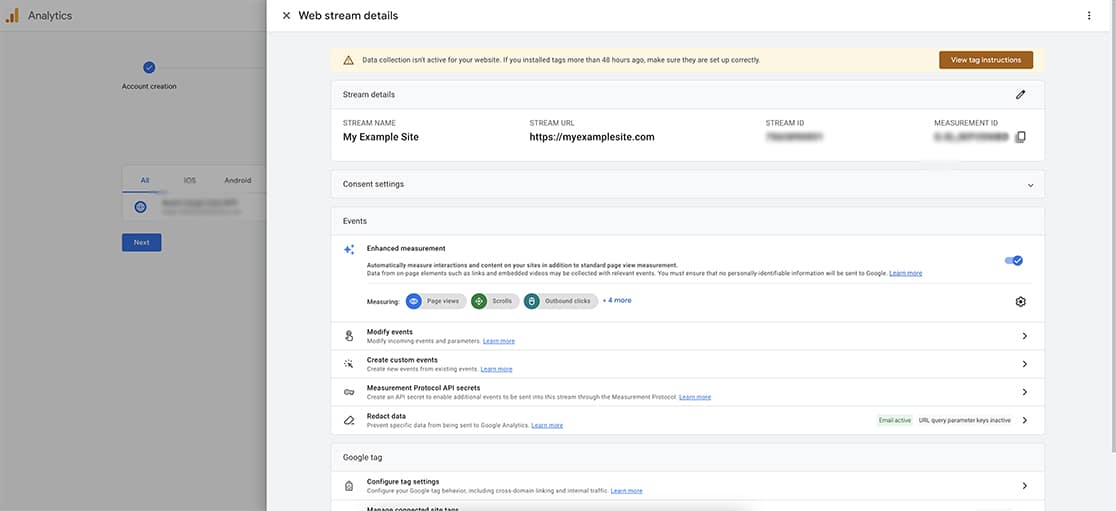
No entanto, se estiver a fazer a mudança do Universal Analytics, o Assistente de configuração do GA4 é o seu melhor amigo. Essa ferramenta útil automatiza o processo de criação do ID de medição e do fluxo de dados, garantindo uma transição perfeita para a nova plataforma.
Depois de seguir as instruções de configuração do Google, ser-nos-á pedido para copiar e colar algum código nas páginas do nosso site para que o rastreio possa começar.
Para adicionar este código ao nosso site, vamos utilizar o plugin WPCode - Insert Headers and Footers. Depois de instalar e ativar o plugin, basta seguir as instruções no ecrã para adicionar um Add Your Custom Code (New Snippet) ao seu site. O tipo de código será HTML Snippet e a localização deve ser definida como Site Wide Header.
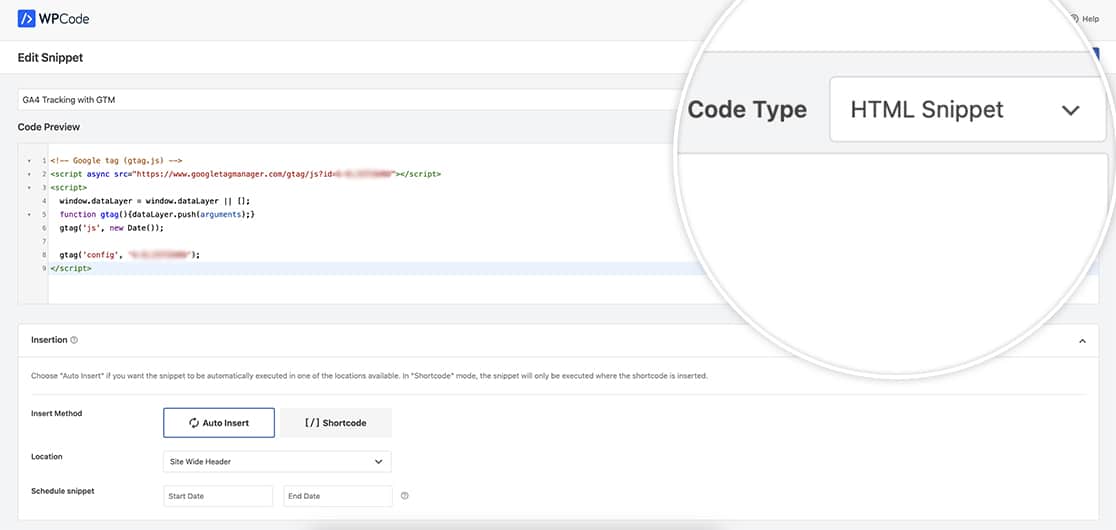
Depois de copiar este snippet, pode testar através do Google para se certificar de que está a receber informações. No entanto, lembre-se de que, ao configurar a análise pela primeira vez, pode levar de 24 a 48 horas até que você comece a ver os dados sendo relatados ao Google.
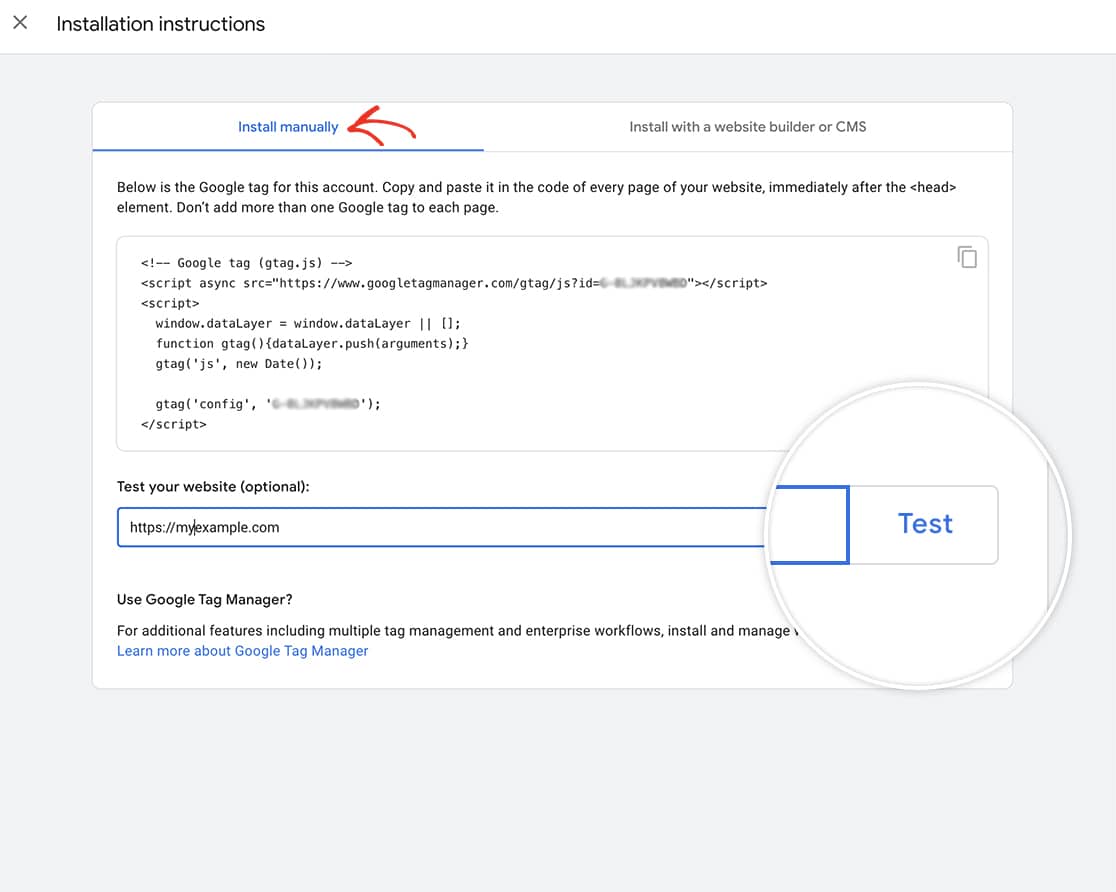
Agora podemos parar aqui e começaremos a receber dados em 24-48 horas. No entanto, para o nosso tutorial, queremos usar o GTM para que possamos segmentar envios de formulários específicos no nosso site.
Tome nota do número G que vê no guião que o Google lhe deu. Este é o seu número de ID de medição e será necessário numa etapa posterior.
Utilizar o Google Tag Manager
Em seguida, vamos mergulhar no mundo do Gerenciador de tags do Google (GTM) e liberar seu poder de rastrear envios de formulários como um profissional.
No Gerenciador de tags do Google, como esta é a primeira vez que configuramos isso, precisamos começar criando uma conta no GTM.
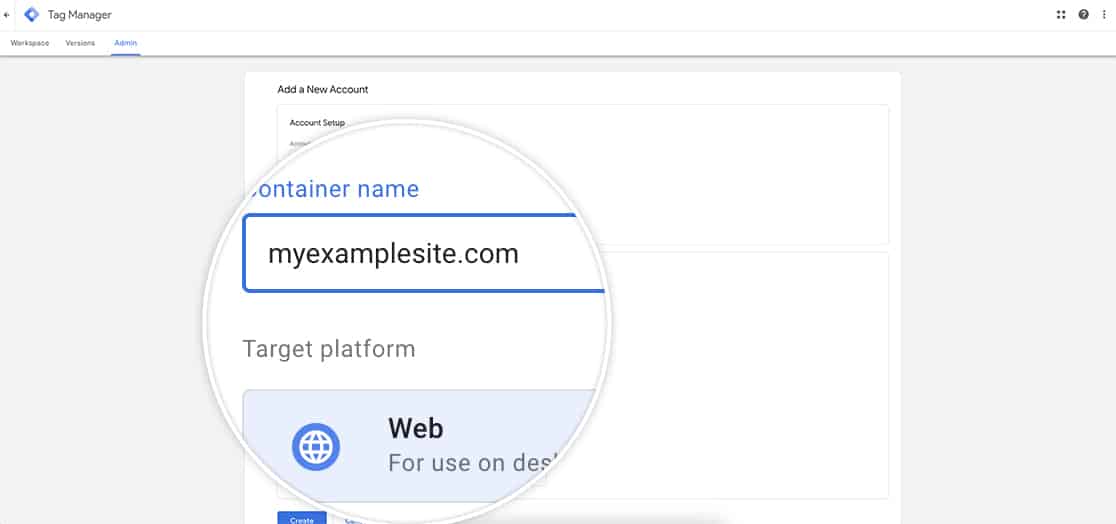
Para obter mais informações sobre a configuração do GTM, consulte este tutorial.
Depois de configurar a sua conta para o GTM, ser-lhe-á pedido que copie dois snippets para o seu site. Mais uma vez, vamos usar o plugin WPCode para adicionar os nossos scripts ao site.
Um dos scripts será adicionado ao cabeçalho do seu sítio.
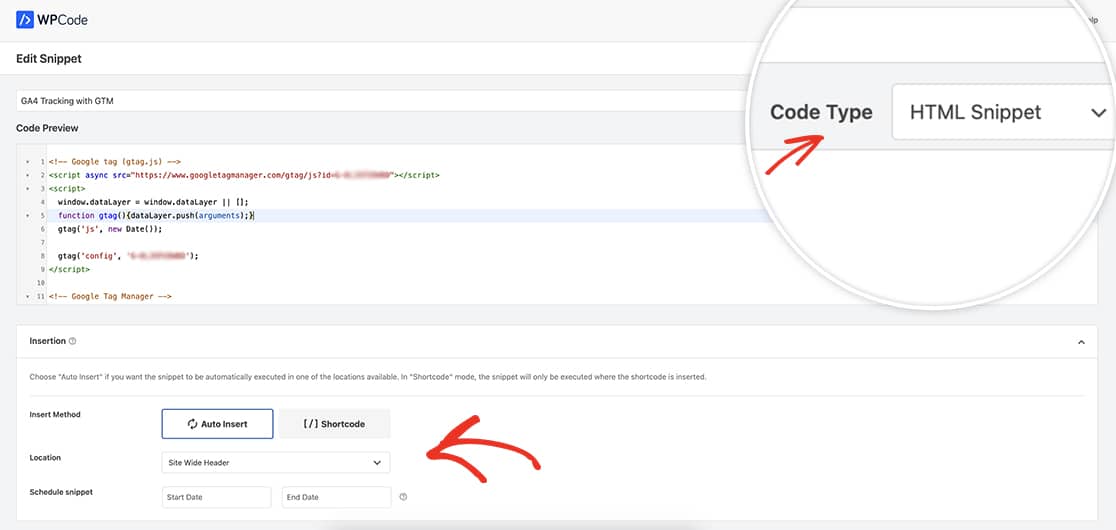
O segundo script terá de ser adicionado logo a seguir à etiqueta de abertura do corpo.
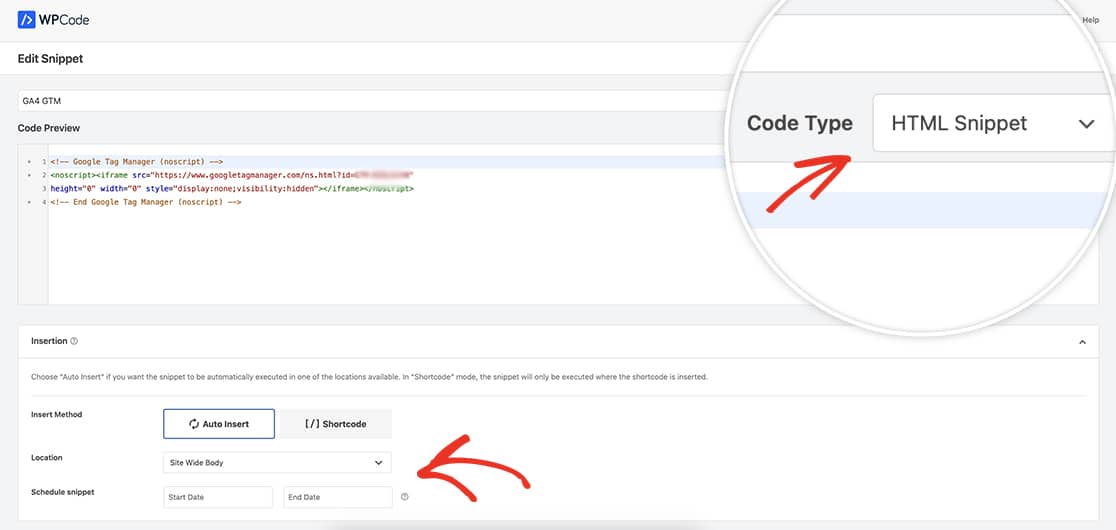
Depois de ter copiado estes snippets, pode clicar no botão Testar para se certificar de que o Google consegue ler a informação.
Criação do acionador
O primeiro passo é criar um acionador que será ativado quando a mensagem de confirmação aparecer após uma submissão de formulário bem sucedida.
Para tal, no painel de controlo GTM, clique em Triggers e New.
Ser-lhe-á pedido que dê um nome ao acionador e que escolha o tipo de acionador. Como queremos capturar os envios de formulário para um formulário específico, vamos usar a Visibilidade do elemento de envolvimento do usuário. Desta forma, quando o contentor para a mensagem de confirmação for apresentado na página, é nessa altura que este acionador será disparado.
Uma vez selecionada esta opção, é-lhe apresentado um menu pendente onde pode selecionar um ID para o Método de seleção ou um Seletor CSS. Vamos selecionar CSS e, em seguida, introduzir .wpforms-confirmation-container-full.
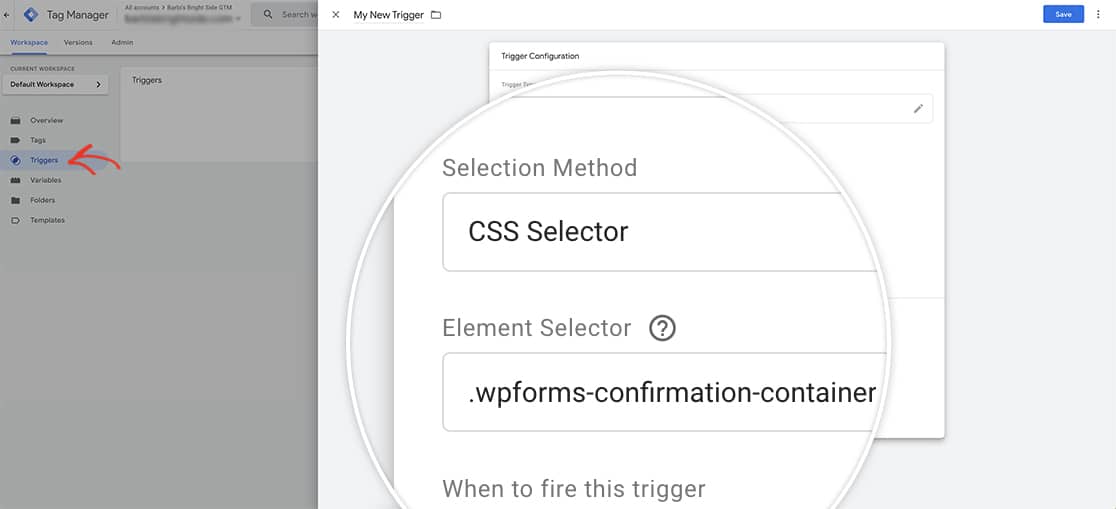
Recomendamos definir o acionador para ser ativado quando o nome da classe CSS for detectado na página. Isso garante a compatibilidade com formulários que utilizam AJAX para envio. Ao definir o acionador para 1% de visibilidade e ativar "Observar alterações do DOM", garantirá que o acionador dispara de forma fiável em todas as circunstâncias.
Para mais informações sobre como criar um acionador, leia o artigo do Google sobre este assunto para obter mais informações passo a passo.
Adicionar a etiqueta
Com o acionador instalado, é altura de criar a etiqueta de evento utilizando a ID de medição.
Para tal, no painel de controlo do Tag Manager, selecione Tag e clique em Novo. Tal como antes, terá de dar à sua etiqueta um nome que faça sentido para si e, em seguida, clicar na caixa Configuração da etiqueta.
Para o tipo de etiqueta, selecione Google Analytics e, em seguida, selecione Google Analytics: Evento GA4.
O número de ID da MEDIÇÃO é necessário para concluir esta ligação. Terá de copiar e colar este número que lhe foi atribuído quando configurou a sua análise inicial.
O número de ID da MEDIÇÃO começa por G e substitui o número UA que utilizava anteriormente no Google Universal Analytics. Se precisar de ajuda para localizar o número de ID da MEDIÇÃO, consulte esta documentação.
Depois de introduzir o número de identificação, terá de atribuir ao seu evento um nome que utilizará para acompanhar as suas submissões.
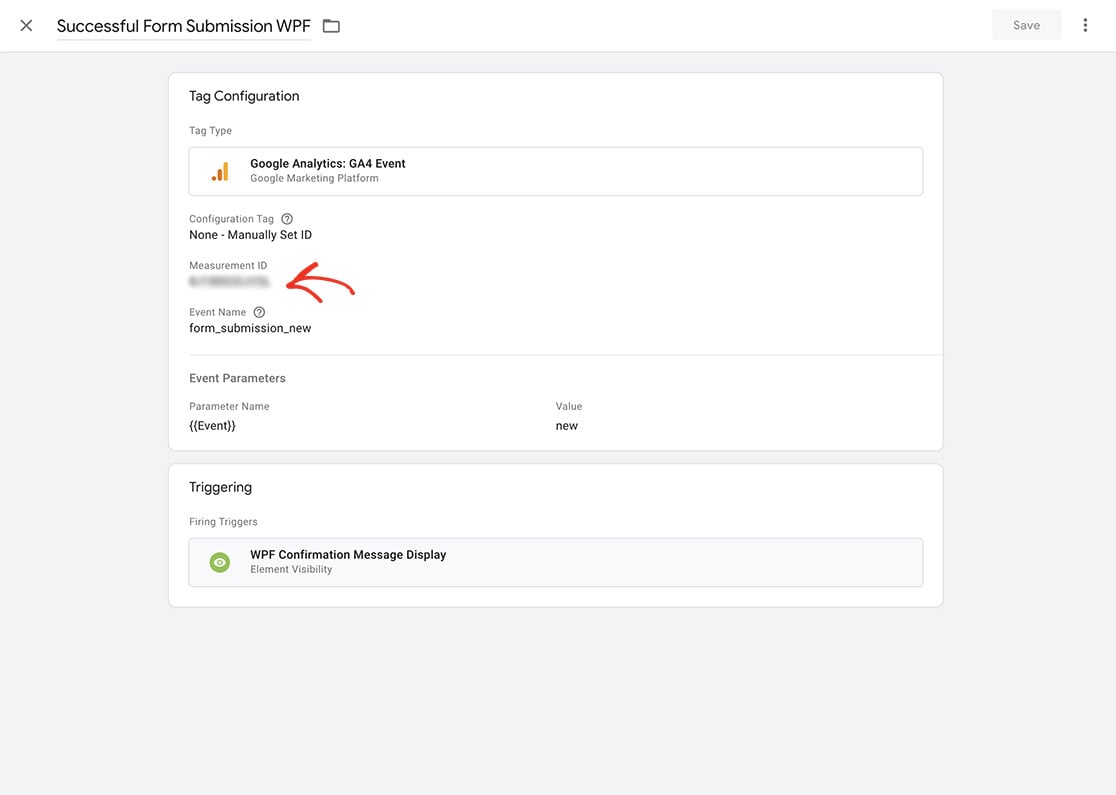
O Google recomendou nomes de eventos que já estão pré-programados para aceitar determinados parâmetros. Para obter uma lista completa das recomendações de eventos do Google, pode consultar este artigo.
Quando todas as peças estiverem no lugar, os relatórios dos seus eventos começarão a capturar todos os envios de formulários que exibem a mensagem de confirmação após o envio. Tenha em atenção que pode demorar 24-48 horas até começar a ver o seu evento a captar e a registar as informações.
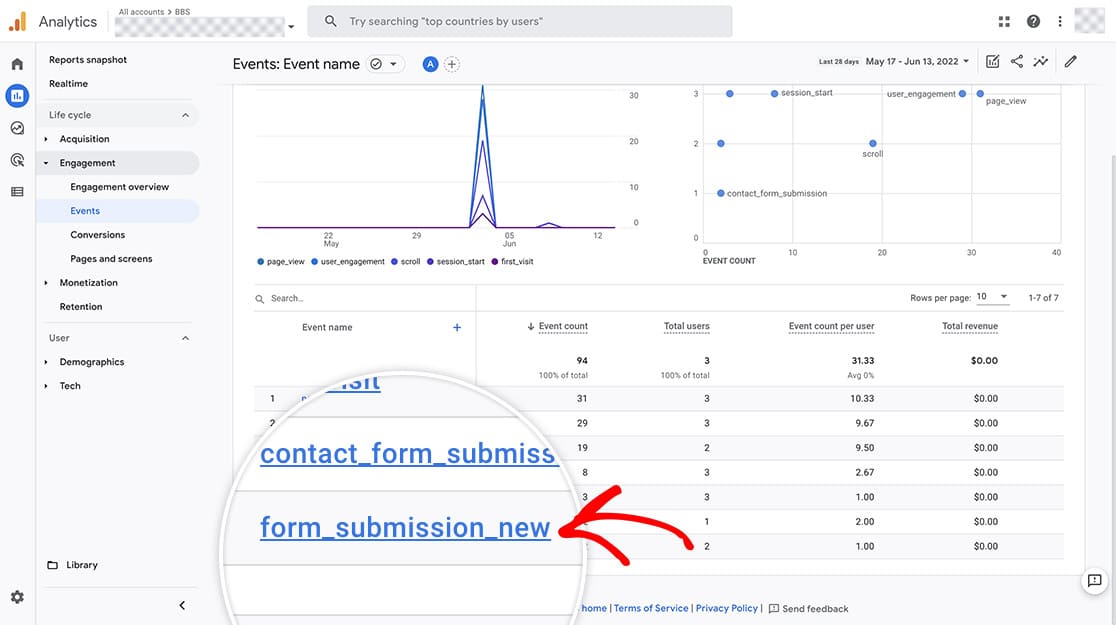
FAQ
P: Isto registará todos os envios de WPForms?
R: Se estiver a apresentar a mensagem de confirmação na submissão do formulário, sim. Este tutorial registará todas as submissões de formulários.
P: Como posso saber se tenho uma página de agradecimento?
R: Se estiver a utilizar o WPForms Redirect no separador Confirmações, pode configurar o seu acionador para utilizar a Visualização de página em vez do Seletor CSS. E aí podes introduzir o URL da tua página de agradecimento.